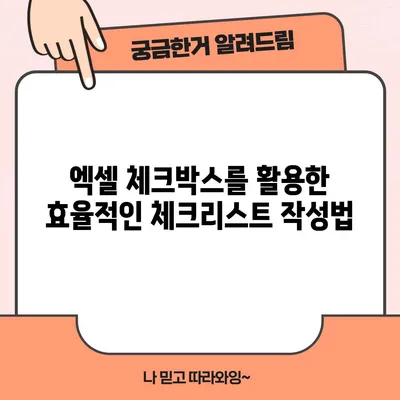엑셀 체크박스로 체크리스트 만드는 방법
엑셀 체크박스로 체크리스트 만드는 방법에 대해 나누고자 합니다. 현시대의 업무 환경에서는 많은 사람들이 컴퓨터와 스마트폰을 사용하여 직장이나 일상에서 체크리스트, 투두 리스트, 다이어리 등을 엑셀을 통해 직접 작성합니다. 따라서 엑셀의 체크박스를 활용한 체크리스트 작성 방법은 매우 유용할 수 있습니다. 이 글에서는 체크박스 만들기와 체크 수 집계 방법에 대해 심도 있게 알아보겠습니다.
엑셀 체크박스 만들기
엑셀에서 체크박스를 만들기 위해서는 우선 개발 도구라는 메뉴가 필요합니다. 하지만 많은 사용자들이 이 메뉴를 초기 설정에서 활성화하지 않을 수 있습니다. 따라서 먼저 개발 도구 탭을 추가하는 방법에 대해 살펴보겠습니다.
- 리본 메뉴 사용자 지정
엑셀 메뉴바의 빈 공간을 우클릭하여 리본 메뉴 사용자 지정을 선택합니다. 이 기능을 통해 엑셀의 메뉴 구성을 사용자에 맞게 조정할 수 있습니다.
| 단계 | 설명 |
|---|---|
| 1 | 엑셀 메뉴바 빈 공간 우클릭 |
| 2 | 리본 메뉴 사용자 지정 선택 |
| 3 | 개발 도구 항목 찾아 체크 |
| 4 | 확인 클릭 |
- 체크박스 삽입
개발 도구 메뉴를 활성화한 후, 삽입 버튼을 클릭하여 양식 컨트롤을 선택합니다. 이어서 체크박스 아이콘을 클릭하여 원하는 셀에 배치합니다. 이때 확인란 텍스트가 생성되며, 필요에 따라 삭제할 수 있습니다.
| 단계 | 동작 |
|---|---|
| 1 | 메뉴에서 개발 도구 클릭 |
| 2 | 삽입 선택 |
| 3 | 양식 컨트롤에서 체크박스 선택 |
| 4 | 원하는 위치에 클릭하여 체크박스 생성 |
그렇게 체크박스를 원하는 크기와 위치로 조정하면 엑셀 문서에 체크리스트가 생성됩니다. 일반적으로 체크리스트는 프로젝트, 할 일 목록, 이벤트 준비 과정 등에 유용하게 사용됩니다.
예시: 신청자 체크리스트 만들기
예를 들어, 응답자가 특정 신청을 했는지 확인하기 위해 체크리스트를 작성할 수 있습니다. 만약 10명의 신청자가 있다고 가정해 보겠습니다. 신청자 이름과 함께 체크박스를 배열한 다음, 각 신청자가 체크박스를 클릭하여 신청 여부를 확인할 수 있도록 합니다.
💡 신세계백화점의 스마트 출퇴근 관리 성공 사례를 확인해 보세요. 💡
체크 수 합계내는 방법
이제 작성된 체크리스트에서 체크가 얼마나 되었는지 집계하는 방법에 대해 설명드리겠습니다. 체크 박스를 사용해 누가 신청했는지를 기록하는 동시에, 쉽게 체크된 수를 세는 것은 매우 유용합니다.
- 셀 연결 설정하기
체크박스를 오른쪽 클릭하고 컨트롤 서식을 선택합니다. 그러면 셀 연결 기능을 설정할 수 있는 옵션이 나타납니다. 체크박스의 상태가 TRUE인지 FALSE인지로 셀에 연결할 수 있습니다.
| 단계 | 동작 |
|---|---|
| 1 | 체크박스 우클릭 |
| 2 | 컨트롤 서식 클릭 |
| 3 | 셀 연결에 선택된 셀 입력 |
- COUNTIF 함수 사용하기
체크박스의 상태를 집계하기 위해 COUNTIF 함수를 사용할 수 있습니다. 예를 들어, 체크박스가 A2부터 A10셀에 배치되어 있다면, =COUNTIF(답변2:A10, TRUE) 공식을 입력하면 체크된 수를 자동적으로 세어줍니다.
| 단계 | 공식 예시 | 설명 |
|---|---|---|
| 1 | =COUNTIF(답변2:A10, TRUE) |
체크된 수를 집계하는 공식 |
| 2 | 결과 확인 | 체크박스가 몇 개인지 확인 가능 |
이처럼 엑셀 체크박스를 활용하면 손쉽게 체크리스트를 작성하고, 필요한 데이터를 자동으로 집계할 수 있습니다. 엑셀은 정리하고 관리하는 데 큰 도움을 줄 뿐만 아니라, 시각적으로도 사용자가 신속하게 정보를 파악할 수 있게 도와줍니다.
💡 엑셀 체크박스를 활용한 체크리스트의 모든 비법을 지금 알아보세요! 💡
결론
엑셀 체크박스로 체크리스트 만드는 방법을 통해, 여러분은 효율적으로 업무와 개인 일정을 관리할 수 있는 도구를 손에 넣게 됩니다. 체크박스는 할 일을 목록화하고, 진행 상황을 시각적으로 관리하는 데 큰 장점이 있습니다. 제시한 방법을 따라 체크리스트를 만들어 보시길 권장합니다. 시간이 지남에 따라 여러분의 체크리스트는 점점 더 유용해질 것입니다!
💡 GPT4o의 새로운 기능을 통해 체크리스트 작성의 혁신을 경험해 보세요. 💡
자주 묻는 질문과 답변
질문1: 체크박스를 추가하는 데 시간이 많이 걸리나요?
답변1: 체크박스 추가는 몇 단계만 밟으면 쉽게 할 수 있습니다. 특별한 기술이 필요하지 않으며, 한번 학습하면 그 후에 매우 빠르게 추가할 수 있습니다.
질문2: 체크 수는 어떻게 관리하나요?
답변2: 체크 수는 COUNTIF 함수를 통해 매우 쉽게 집계할 수 있습니다. 설정된 셀 연결에 따라서 자동으로 체크 수를 기록하게 할 수 있습니다.
질문3: 이 방법은 어떤 상황에서 유용할까요?
답변3: 프로젝트 관리, 할 일 목록 작성, 팀원 체크인 등 다양한 상황에서 유용하게 사용할 수 있습니다. 특히 여러 사람의 상태를 동시에 관리해야 할 때 큰 도움이 됩니다.
질문4: 필요시 체크박스를 삭제하는 방법은?
답변4: 체크박스를 클릭한 뒤 Delete 키를 눌러 쉽게 삭제할 수 있습니다. 필요에 따라 체크박스를 조정하고 간편하게 삭제하고 다시 추가할 수 있습니다.
이 글을 통해 엑셀을 활용한 체크리스트 관리 방법에 대한 이해가 깊어졌으면 좋겠습니다. 실전에서 많은 활용이 있기를 바랍니다!
엑셀 체크박스를 활용한 효율적인 체크리스트 작성법
엑셀 체크박스를 활용한 효율적인 체크리스트 작성법
엑셀 체크박스를 활용한 효율적인 체크리스트 작성법